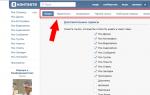Den 27 augusti släppte Google en ny version av sitt mobiloperativsystem. Och nu, den 12 oktober, presenterade företaget för utvecklare Android 7.1. Det är med detta operativsystem som de nyligen tillkännagivna Google-smarttelefonerna kommer att släppas.
Enligt utvecklarna kommer utvecklarna att kunna ladda ner operativsystemet i slutet av oktober. Ägare av nexuses från Huawei kommer att kunna sätta på det själva - och. Den kommer också att vara tillgänglig för ägare av Pixel C-surfplattan.
Vad är nytt i Android 7.1
I mitten av oktober är relativt lite känt om uppdateringen av den nya androiden. Men som följer av informationen från Google kommer uppdateringen inte att ge några större innovationer. De flesta av ändringarna i koden är kompenserande till sin natur: fixa buggar och förbättra prestandan.
Förändringar och innovationer
Det är känt att i Android 7.1 kommer ändringar att påverka tangentbordet. Vissa ytterligare funktioner och interaktionsförbättringar rapporteras. Operativsystemet kommer nu att tillhandahålla metadata för skrivbordsbakgrund och runda ikoner kommer att visas.
Men den största innovationen blir det inbyggda programmet Storage Manager Avsikt. SMI är en applikation vars funktion kommer att vara att radera onödiga filer. För närvarande använder Android-användare program från tredje part för dessa ändamål.
Men den mest oväntade funktionen som kommer att läggas till i 7.1 är möjligheten att skapa genvägar för specifika programåtgärder. Det vill säga, det kommer att vara möjligt att skapa en ikon, genom att trycka på som öppnar till exempel en sektion med meddelanden på ett socialt nätverk eller en kamera i Instagram-applikationen. Troligtvis, när de skapade den här funktionen, inspirerades utvecklarna av 3D Touch, som ägare av iPhone 6s och äldre modeller kan använda. Det är ännu inte klart hur denna lösning kommer att slå rot.
När kommer Android 7.1 att släppas
Android 7.1 för utvecklare kommer att släppas i slutet av oktober, och den slutliga releasen kommer att ske i december. Uppdateringar kommer att tas emot av användare av den senaste Nexus, såväl som ägare av de telefoner vars tillverkande företag vill uppgradera sitt operativsystem till den nuvarande versionen.
Att uppdatera Android-operativsystemet är inte bara en rekommenderad, utan också en nödvändig process för stabil drift av en smartphone. För ägaren av telefonen är detta i första hand en ökning av enhetens prestanda, uppkomsten av nya funktioner och inte bara korrigeringen av fel från tillverkaren. Därför bör varje användare veta hur man uppdaterar Android på en telefon.
Processen att ändra den nuvarande versionen av Android på en enhet kräver användarens uppmärksamhet och uppfyllandet av flera villkor.
Innan du fortsätter att ändra operativsystemet måste du se till följande:
- att telefonen är laddad (rekommenderad batterinivå bör vara minst 50 %);
- att Wi-Fi-nätverket är pålitligt och stabilt (viktigt endast om en dator inte används vid nedladdning av programvaran);
- att USB-kabeln som ansluter telefonen till datorn fungerar.
Under uppdateringen till Android 9.0, 8.0, 7.0, 6.0 eller tidigare är det förbjudet att ta bort batteriet eller stänga av smarttelefonen.
Att avbryta uppdateringsprocessen av en av dessa anledningar kan leda till irreparable konsekvenser (du kan inte klara dig utan hjälp av servicecenterspecialister).
Det finns två huvudsakliga sätt att ändra Android själv:
- Lanserar uppdateringen på själva smartphonen.
- Ändra programvaruändringen med en dator.
Hur man installerar en ny Android utan att ansluta till en dator
Det enklaste alternativet att ändra OS-versionen är att köra processen på själva smarttelefonen.
Vanligtvis meddelar systemet dig om tillgängligheten av en ny version (ett meddelande visas högst upp på gadgetskärmen):
Obs: Algoritmen för uppdatering till en ny versionAndroid alltid samma: oavsett om operativsystemet är uppdaterat till 5.0, 7.0 eller 9.0.
Beroende på telefonmodell och aktuell firmwaremodifiering kan texten och utformningen av meddelandet på skärmen skilja sig.
Efter att ha mottagit meddelandet klickar du på "ladda ner" och väntar tills programvaran har laddats ner till enheten.
När Android laddas ner visas ett meddelande i meddelandefältet och användaren uppmanas att installera eller skjuta upp processen.

Viktigt: innan du klickar på "installera nu", rekommenderas det att du läser informationen ovan, där utvecklarna varnar för eventuell förlust av personlig data och behovet av att göra en säkerhetskopia.
Systemet meddelar inte alltid användaren om tillgängligheten av en ny version av Android. Anledningen kan vara avsaknaden av en internetanslutning eller vägran att ta emot meddelanden (kan ställas in i avsnittet "Programuppdatering").
I det här fallet kan du ladda ner den nya Android manuellt. För att göra detta, följ dessa steg:

Hur man uppdaterar Android OS med en dator
Du kan ändra Android-operativsystemet med applikationen från tillverkaren.
Huvudsyftet med sådana program är att skapa en säkerhetskopia av data, överföra foton och videor till en dator och vice versa.
Bland sådana applikationer finns Samsung kies eller Smart switch för Samsungs smartphones och Xperia Companion för Sony-telefoner.
Innan du ändrar Android 4.4.2 måste du aktivera en speciell inställning avsedd för utvecklare - "USB Debugging". I senare versioner av operativsystemet är den här inställningen dold, och för att aktivera den måste du göra följande:

Hur man laddar ner ny Android med Xperia Companion
För att ladda ner firmware till din smartphone med Xperia Companion-programmet måste du:

Observera: det är omöjligt att återgå till den tidigare versionen av operativsystemet, om vilken användaren kommer att få ett meddelande före installationen.
Hur man uppdaterar med Smart Switch
Apparna Smart Switch och Samsung Kies används för att installera den nya Android på Samsungs surfplattor och smartphones.
För att uppdatera till 7.0, 8.0 eller 9.0 med Smart Switch måste du:

Obs: Om du inte ser ett meddelande på skärmen kan du ladda ner den nya versionenAndroid- det betyder att de senaste uppdateringarna är installerade på enheten.
Hur man uppdaterar Android med Samsung Kies
För att till exempel uppdatera Android 4.2.2 med Samsung Kies måste du göra följande:

Den nya firmwaren kanske inte uppfyller användarens förväntningar (menyns utseende ändras, nya applikationer dyker upp och gamla applikationer raderas, etc.). Därför är det viktigt att under installationen läsa på vilka förändringar som kommer att ske och om det är värt att uppdatera.
Den mest populära alternativa firmwaren för Android CyanogenMod har blivit otillgänglig. Till exempel, för Samsung Galaxy Nexus S, kunde jag inte ladda ner CyanogenMod 11-firmware från den officiella CyanogenMod-webbplatsen (jag var tvungen). Lyckligtvis fortsätter LineageOS-gemenskapen CyanogenMods arv, vilket gör ny Android-firmware tillgänglig för många användare.
Återigen är jag övertygad om att det är bättre att välja en av de mest populära smartphones som det kommer att finnas en utvecklargemenskap kring. LG G Flex2 LS996 visade sig vara ett olyckligt val. Tillverkaren har inte uppdaterat firmware ens till Android 6 (även om vissa varianter av LG G Flex2 fick denna uppdatering). Av samma anledning skulle jag undvika kinesiska smartphones.
Men den 5 år gamla Samsung Galaxy SIII (AT&T i747, d2att) visade sig vara ett mycket bra val. Apple iPhone 4s köptes samtidigt som denna smartphone. Ett tag gladde Apple-företagets produkter mycket mer på grund av tillgängligheten av de senaste uppdateringarna. Men de senaste versionerna av iOS började sakta ner för mycket, och sedan till och med dyka upp för den här telefonen.
Samsung Galaxy S3 (AT&T i747, d2att) stoltserar med närvaron av den officiella LineageOS 14.1-firmware, även om det fortfarande är en nattlig konstruktion och inte en firmware som anses vara stabil.
Hur man installerar Android 7.1 Nougat (LineageOS 14.1) firmware för Samsung Galaxy SIII (AT&T i747, d2att)
på egen risk.
- Installera Heimdall
- Ladda ner TWRP-återställningsmiljön i .img-format. Jag använde twrp-3.1.1-0-d2att.
- Starta telefonen i "nedladdningsläge" genom att hålla nere "Hem", volym ned och strömknapparna samtidigt (släpp när varningen "Varning: Ett anpassat operativsystem kan orsaka kritiska problem i telefonen och installerade applikationer" visas på skärmen ). Håll med om varningen genom att välja Fortsätt (tryck på volym upp-knappen) En grön robot bör visas på skärmen med inskriptionen "Ladda ner... Stäng inte av målet!!"
cd ~/Nedladdningar
heimdall flash --ÅTERSTÄLLNING twrp-3.1.0-0-d2att.img --ingen omstart
där twrp-3.1.0-0-d2att.img är namnet på filen med den nedladdade TWRP-bilden. Enligt instruktionerna för LineageOS ska en stapel visas på telefonen som visar installationens förlopp. Min skärm på telefonen har inte ändrats, så jag väntade bara på feedbacken i terminalen. När ett fel uppstår med otillräckliga rättigheter, i Ubuntu måste kommandot köras med sudo.Vänta tills operationen är klar
- Efter att ha installerat TWRP, koppla bort USB-kabeln från telefonen och stäng av strömmen (jag drog ut batteriet).
- I TWRP Recovery-miljön, välj Wipe, kontrollera Cache, System, Data och rensa dem.
- Ladda ner LineageOS-firmware för d2att från den officiella LineageOS-webbplatsen. Jag använde lineage-14.1-20170403-nightly-d2att-sign ed.zip.
adb push lineage-14.1-20170403-nightly-d2att-sign ed.zip /sdcard/ - OpenGapps för ARM och Android 7.1 i nanoversionen (GMail, Calendar, Youtube och andra applikationer kan alltid installeras senare från Google Play) - open_gapps-arm-7.1-nano-20170410.zip.
adb push open_gapps-arm-7.1-nano-20170410.zip /sdcard/
- I mitt fall var partitionen på telefonen krypterad, så efter installation av firmware uppstod ett problem med dekryptering, trots korrekt inmatning av det grafiska lösenordet. Som ett resultat måste data formateras.
- Gå tillbaka till huvudmenyn genom att trycka på "Tillbaka"-knappen.
- Klicka på Installera och välj firmware från mappen /sdcard/. Lägg till arkivet med GApps och andra ytterligare paket. Till exempel kan du lägga till root med LineageOS su-tillägget (jag gjorde utan root enbart för säkerhets skull och oförmågan att använda vissa bankapplikationer med root). Du kan också lägga till paket för att få väderprognosdata: YahooWeatherProvider, OpenWeatherMapWeatherProvider, WundergroundWeatherProvider.
- När installationen är klar, gå tillbaka till huvudmenyn och välj Starta om -> System.
- Vinst!
Lineage OS är inte nöjda med officiella uppdateringar för d2att (AT&T i747), även om det finns firmware för andra Galaxy s3-varianter. Jag var tvungen att installera firmware från MoKee, som uppdateras regelbundet.
Hur man installerar firmware Android 7.1 Nougat (MoKee Open Source 14.1) för Samsung Galaxy SIII (AT&T i747, d2att)
Varning: När en Samsung Galaxy s3 (d2att)-telefon blinkar kan något alltid gå fel. Observera också att instruktionerna är skrivna för AT&T Galaxy s3, så du kan bara tillämpa den på den här versionen av smarttelefonen.
Författaren till denna handbok ansvarar inte för några problem som kan uppstå under installationen av icke-inbyggd firmware. Använd instruktionerna för den fasta programvaran nedan på egen risk.
- Installera Heimdall. Vissa Samsung-enheter använder uppstartsmetoden "Nedladdningsläge", som är mycket lik "Fastboot-läge" för olåsta bootloader-enheter. Heimdall (Windows, Linux, MacOS) är ett verktyg för att interagera med Samsung-enheter i "nedladdningsläge". Den föredragna metoden för att installera en alternativ återställningsmiljö (Custom Recovery) är via startläge, som inte kräver root-åtkomst.
För att installera Heimdall på Ubuntu, ladda bara ner en .deb-fil som ubuntu13.04-heimdall_1.4.0-0_amd64.deb och kör den (inga .deb-filer behövs för frontend).
- Ladda ner TWRP-återställningsmiljön i .img-format. Jag använde twrp-3.2.3-0-d2att.img.
- Stäng av strömmen till din Samsung Galaxy s3 (d2att).
- Starta telefonen i "nedladdningsläge" genom att hålla nere "Hem", volym ned och strömknapparna samtidigt (släpp när varningen "Varning: Ett anpassat operativsystem kan orsaka kritiska problem i telefonen och installerade applikationer" visas på skärmen ). Håll med om varningen genom att välja "Fortsätt" (tryck på volym upp-knappen) En grön robot bör visas på skärmen med inskriptionen "Ladar ner... Stäng inte av målet!!"
- Anslut din Samsung Galaxy s3 till din dator med en USB-kabel (Windows kräver drivrutiner).
- Öppna en terminal (eller kommandotolk) på din dator och navigera till mappen med den nedladdade TWRP-bilden.
cd ~/Nedladdningar - Installera TWRP på din telefon genom att skriva:
heimdall flash --ÅTERSTÄLLNING twrp-3.2.3-0-d2att.img --ingen omstart
twrp-3.2.3-0-d2att.img - namnet på filen med den nedladdade TWRP-bilden. Enligt instruktionerna för LineageOS ska en stapel visas på telefonen som visar installationens förlopp. Skärmen på min telefon ändrades inte (det fanns en inskription "Ladda ner... Stäng inte av målet!!"), så jag väntade bara på feedback i terminalen.När ett fel uppstår med otillräckliga rättigheter, i Ubuntu måste kommandot köras med sudo.
Vänta tills operationen är klar:
Laddar upp RECOVERY
100%
RECOVERY uppladdning lyckadesAvsluta sessionen...
Frigör enhetsgränssnitt... - Efter att ha installerat TWRP, koppla bort USB-kabeln från telefonen och stäng av strömmen (jag drog ut batteriet).
- Starta telefonen till återställningsläge genom att hålla nere "Hem", volym upp- och strömknapparna samtidigt (observera att i det första fallet användes volym ned-knappen, och i det andra, volym upp-knappen).
- I återställningsmiljön kan du välja språk (språk).
- Gör en säkerhetskopia (säkerhetskopia) i återställningsmiljön för TWRP Recovery. Detta är ett rekommenderat men inte obligatoriskt steg.
- I TWRP Recovery-miljön, välj Wipe, kontrollera Cache, System, Data och rensa dem. Efter rengöring kan du behöva starta om (Reboot), varefter du måste starta återställningsmiljön igen.
- Installera Android Debug Bridge (ADB) på din dator, ett verktyg som låter dig skicka många kommandon till din telefon i terminalen. För att ADB ska fungera måste USB-felsökning vara aktiverat på din Android-smarttelefon. Kommandon kan skickas både när telefonen är på och i återställningsläge. Rotåtkomst på smarttelefonen krävs inte för att använda ADB.
För att installera Android Debug Bridge på Ubuntu, skriv bara följande kommando i terminalen:
sudo apt-get install android-tools-adb - Anslut din smartphone till din dator med en USB-kabel.
- Ladda ner firmware. Jag använde MK71.2-d2att-180829-RELEASE.zip.
Återställ telefonens firmware till mappen /sdcard/ med ADB:
adb push MK71.2-d2att-180829-RELEASE.zip /sdcard/
Ersätt namnet på .zip-arkivet med namnet på din firmware. - Ladda ner Google Apps. Jag använde OpenGapps för ARM och Android 7.1 i nanoversionen (GMail, Calendar, Youtube och andra applikationer kan alltid installeras senare från Google Play) - open_gapps-arm-7.1-nano-20180924.zip.
adb push open_gapps-arm-7.1-nano-20180924 /sdcard/
Ersätt namnet på .zip-arkivet med namnet på dina GApps. - I TWRP-återställningsmiljön går du tillbaka till huvudmenyn genom att trycka på "Tillbaka"-knappen.
- Klicka på "Installera" och välj firmware från mappen /sdcard/. Lägg till arkiv (lägg till fler zips) med GApps och andra ytterligare paket. Till exempel kan du lägga till root med LineageOS su-tillägget (jag gjorde utan root enbart för säkerhets skull och oförmågan att använda vissa bankapplikationer med root).
- När installationen är klar, gå tillbaka till huvudmenyn och välj "Starta om" -> "System".
- Efter omstarten, ställ in telefonen, inklusive ange användarnamn och lösenord från ditt Google-konto (om du installerade GApps, förstås).
- Vinst!
Observera att återgång till en gammal version av starthanteraren eller firmware kan göra telefonen till en tegelsten, men modem kan tydligen installeras i olika versioner.
Efter fem månaders betatestning har Google officiellt släppt den senaste versionen av sitt mobiloperativsystem, Android 7.0 Nougat. för Nexus-linjen, såväl som enheter registrerade i Android Beta-programmet.
Naturligtvis påverkar den första vågen bara ett mycket litet antal smartphones och surfplattor, jämfört med mer än en miljard aktiva Android-prylar – så är priset på plattformsfragmentering. Nu är det upp till tillverkarna att förbereda uppdateringarna. Vanligtvis tar det månader och ingen nämner specifika datum.
Det finns dock redan information om vissa enheter som definitivt kommer att få Android 7.0 Nougat. Ett antal telefoner och surfplattor uppdaterar operativsystemet med stor sannolikhet. Och här är en lista över prylar som i framtiden - avlägsen eller nära - förväntar sig Android 7.0 Nougat.
Nexus, Pixel C och Android One
Nexus-serien har alltid varit den första att uppdatera till de senaste versionerna av Android. Ingenting har förändrats med tillkomsten av Nougat. Operativsystemet borde redan vara tillgängligt för modeller:
- Google Nexus 6,
- Google Nexus 5X,
- Google Nexus 6p,
- Google Nexus 9,
- Google Nexus Player,
- Google Pixel C,
- General Mobile 4G (Android One).
Som du kan se kommer de superpopulära Nexus 5 och Nexus 7 (2013) inte att få Android 7.0 Nougat – det är dags att köpa en ny telefon. Men Googles ingenjörer förbättrade inte heller budgeten Android One-enheter, som är avsedda för tillväxtmarknader.
Samsung
Modellutbudet för den sydkoreanska tillverkaren är mycket brett, så det är inte förvånande att många prylar inte kommer att uppdateras. Det bör noteras att företaget är känt för långsamma uppdateringar. Till exempel fick Galaxy S6 Android 6.0 Marshmallow bara fem månader efter den officiella releasen. Ändå kan vi förvänta oss att Nugus väntar:
- Samsung Galaxy S6,
- Samsung Galaxy S6 Edge,
- Samsung Galaxy S6 Plus,
- Samsung Galaxy S7,
- samsung galaxy s7 edge,
- Samsung Galaxy Note 5,
- Samsung Galaxy S7 Active,
- samsung galaxy note 7,
- Samsung Galaxy J3.
Enligt Samsung kommer en av de första uppdateringarna att få flaggskeppet Note 7. Detta kommer att ske inom två till tre månader. Samtidigt finns det ingen anledning att inte uppdatera statliga anställda på Galaxy J3-nivån. Samsungs representanter tar dock en paus och säger att de utvärderar situationen och kommer att meddela sitt beslut inom en snar framtid.
LG
Det visade sig vara något oväntat att en av de första smartphones med förinstallerad Android 7.0 kommer att vara LG V20. Den utökade listan över potentiella lyckliga vinnare ser ut så här:
- LG G5,
- LG V10,
- LG G4,
- LG V20.
Nyligen har LG accelererat med lanseringen av uppdateringar. Till exempel fick LG G4 Marshmallow tre månader senare. Förmodligen blir det inga stora förseningar den här gången heller.
Anmärkningsvärt är LGs marknadsföringsstrategi för att marknadsföra samma LG V20. Företaget lägger stor vikt vid den senaste versionen av Android, vilket säkerligen kommer att förolämpa och sporra andra smartphonetillverkare.
HTC
HTC bekräftade uppdateringen till Nougat för tre av sina enheter direkt, vilket gör hennes kredit i våra ögon. Detta kommer att påverka:
Om vi pratar om timing så har Motorola inte stabilitet. På den amerikanska marknaden kommer uppdateringar ett par månader, och ett år efter lanseringen av nästa version av Android. Som representanten för företaget förklarade är utvecklingen av uppdateringar komplexa resurskrävande projekt och beslut om att uppdatera en viss gadget kommer att fattas på individuell basis. Det rekommenderas att följa nyheterna på den officiella hemsidan.
I allmänhet är förra årets modeller under en stor fråga:
- Moto X Style Pure Edition,
- Droid Turbo 2 (Moto X Force),
- Droid Maxx 2 (Moto X Play),
- Moto G (2015)
- Moto E (2015).
ZTE
Enligt ZTE själva kommer Axon 7 att få Android 7.0 "mycket snart". Uppdateringen kan även ta emot telefoner som släpptes på marknaden för 1–1,5 år sedan:
- ZTE Axon 7,
- zte zmax pro,
- ZTE Axon Elite,
- ZTE Axon Pro,
- ZTE Axon Max,
- ZTE Axon,
- ZTE ZMax 2,
- ZTE Blade V7.
Samtidigt finns det inga officiella meddelanden om den exakta listan över enheter och tidpunkten för uppdateringen.
Ett plus
OnePlus-sortimentet är fortfarande ganska blygsamt, och därför bör den nuvarande versionen av Android komma till alla smartphones:
- ett plus 3,
- One Plus X,
- ett plus 2,
- One Plus 1.
Kom ihåg att den första generationen av OnePlus körs på Cyanogen OS, och nyare prylar kommer med ett proprietärt OxygenOS-skal. Därför, när det gäller OnePlus One, är det värt att vänta på nyheter från Cyanogen-communityt. Som praktiken visar kommer det inte att rosta bakom sig, om än med en fördröjning.
Officiell OxygenOS firmware kommer ut väldigt sent. Till exempel fick OnePlus 2 Marshmallow först i juni i år, medan OnePlus X endast är tillgänglig i pre-build. Ändå bör det finnas uppdateringar, förvänta dig bara inte när som helst snart.
Sony
Digital Trends fick ett direkt svar att Nougat kommer att dyka upp på modellerna:
- Sony Xperia Z3+,
- Sony Xperia Z4 surfplatta,
- Sony Xperia Z5,
- Sony Xperia Z5 Compact,
- Sony Xperia Z5 Premium,
- Sony Xperia X,
- Sony Xperia XA,
- Sony Xperia XA Ultra,
- Sony Xperia X Performance.
Enligt Sony har företaget inget "utgångsdatum" för telefoner och arbetar för att "föra denna stora uppdatering till så många enheter som möjligt."
björnbär
Det har hörts mindre och mindre om BlackBerry de senaste åren, men företaget gör sitt bästa för att tillfredsställa sina lojala fans. Android 7.0 förväntas komma till båda BlackBerry-telefonerna:
- björnbär,
- Blackberry DTEK50.
Som referens, BlackBerry Priv blev vän med Marshmallow sex månader senare, och BlackBerry DTEK50 kom med den ur lådan.
Alcatel
Alcatel är en av de tillverkare som släpper nya telefoner i en astronomisk takt. Många modeller är helt enkelt svåra att spåra, än mindre uppdateringar. Nougat kommer sannolikt att nå följande smartphones:
- Alcatel Idol 4S,
- Alcatel Idol 4,
- Alcatel One Touch Idol 3.
Det finns ingen riktig information, förutom att en av Alcatels ledare tidigare nämnde uppdateringen av Idol 4S, "när företaget skapar en stabil firmware baserad på Nougat."
Huawei
Den största kinesiska tillverkaren krossar systematiskt hela världen. Dessutom behagar Huawei inte bara hårdvara utan också mjukvara. Därför finns det en stor sannolikhet för uppdatering för modeller:
- huawei Mate S,
- Huawei Honor 5X,
- huawei honor 5c,
- Huawei Honor GX8 (G8),
- Huawei Honor V8,
- Huawei Honor 7,
- Huawei P9,
- Huawei P9 Lite,
- huawei P8 Lite,
- Huawei P8.
Genom direkt bekräftelse kommer Android 7.0 Nougat att vara exakt designad för smartphones:
- Huawei Mate 8,
- Nexus 6P.
Villkor, som andra kinesiska leverantörer, är en besvikelse. Ta till exempel Honor 5X, som fick Marshmallow först i juni.
Som oss
Enligt preliminära uppgifter kommer Nougat att glädja ägarna av följande telefoner:
- Asus ZenFone 3 Laser,
- Asus ZenFone 3 Max,
- asus zenfone 3,
- Asus ZenFone 3 Deluxe,
- Asus ZenFone 3 Ultra,
- Asus ZenFone Zoom,
- asus zenfone 2,
- Asus ZenFone 2 Laser,
- Asus ZenFone Selfie.
De flesta av dessa enheter är tillgängliga i utvalda regioner i världen och har fått Android 6 under de senaste månaderna. Asus svarade inte på Digital Trends begäran om kommentar.
Gilla det eller inte, ett av de största problemen med nästan alla Android-smarttelefoner är fortfarande hastighet och autonomi. Därför lades tonvikten i den nya versionen av operativsystemet just på dessa indikatorer, även om det inte kunde ha klarat sig utan andra anmärkningsvärda innovationer.
Det finns inga betydande visuella förändringar här. Detta är fortfarande den vanliga materialdesignen, men med mindre modifieringar.
Sann multitasking
Med lanseringen av Nougat dök riktig multitasking upp i Android, på samma sätt som den som länge har dykt upp i Samsung-enheter. Även om idén inte är ny, men nu har varje skalutvecklare för sin enhet tillgång till den och kan implementera flera fönster.
Så bredvid nästan alla program kan du köra ett andra program, och båda kommer att fungera samtidigt. Det finns tre sätt att aktivera den här funktionen: genom att hålla ner multitasking-knappen, från fönstret för nyligen öppnade program, och en dold metod som aktiveras i ett separat objekt i Inställningar. Efter aktivering kan du välja den andra applikationen genom att svepa uppåt på multitasking-knappen.
Annars skiljer sig principen för drift inte från den på iOS och Windows.
När båda applikationerna är på skärmen kan du flytta avdelaren och därigenom ändra proportionerna som skärmen kommer att delas i. Efter att ha aktiverat det här läget ändras multitasking-knappen, och efter att ha tryckt på den stängs läget med två fönster av.
Meddelandeskärm
De största förändringarna i utseendet har kommit med aviseringar. Varningar ser inte längre ut som en separat bricka, utan tar upp hela skärmens bredd och kopplas till andra varningar. Flera aviseringar från samma program är nu kombinerade till ett, vilket gör meddelandepanelen mindre rörig.

Tillsammans med detta fick de ett nytt API som gör det möjligt för utvecklare att göra meddelanden interaktiva. Nu kan du svara på ett meddelande i messengern utan att öppna det, utan genom ett meddelande.
Menyn med snabbinställningar har blivit bekvämare och finns på samma plats, i meddelandeskärmen.
Så snart användaren öppnar aviseringsgardinen är snabba inställningar omedelbart tillgängliga för honom, som han kan byta. För att öppna den utökade versionen av det här fönstret måste du svepa neråt i det här området igen, som tidigare.
Doze 2.0
Doze har uppdaterat sin batterisparteknik för att förbättra batteritiden. Den introducerades i Android 6.0 men fungerade inte bra. Dess kärna ligger i det faktum att operativsystemet analyserar vid vilken tidpunkt smarttelefonen används och vid vilken tidpunkt den helt enkelt ligger inaktiv, till exempel under sömn. Vid en tidpunkt då operativsystemet förstår att smarttelefonen inte har använts på länge sätter den den i standbyläge och sparar därmed batteriström.

De som redan har lyckats prova releaseversionen av Nougat noterar att enheternas livslängd ökas med 15-20% tack vare den nya tekniken.
Android 7.0 har förbättrat noggrannheten hos Doze, och nu bestämmer operativsystemet mer exakt tiden när smarttelefonen är inaktiv och optimerar systemet beroende på användningsscenariot.
Vulkan API
Vulkan är ungefär som Metal på iOS, designad för att förbättra grafik och spelprestanda. Detta API tillåter utvecklare att arbeta direkt med grafikchippet och ger tillgång till fler effekter som oskärpa, förbättrade brandeffekter och mer.
Tack vare Vulkan API kommer belastningen på smarttelefonens grafikchip att minska och prestandan ökar.
Hittills har Vulkan API endast varit tillgängligt för ägare av Samsung Galaxy S7 och S7 Edge, men på grund av den låga prevalensen har utvecklarna inte vågat optimera sina spel för endast två smartphones. Nu när Vulkan är tillgängligt för alla Android-enheter kommer användarna att få spel med förbättrad grafik.
Uppdateringar i bakgrunden
Under tillkännagivandet av Android 7.0 introducerade Google möjligheten att uppdatera applikationer och systemet i bakgrunden. Nu kommer applikations- och systemuppdateringsfilerna att laddas ner i bakgrunden och installeras efter en omstart. Om vi pratar om applikationer kommer den nya versionen att lanseras efter omstart av det här programmet.
Systemet är nu också uppdaterat i bakgrunden och efter omstart kommer enheten att installeras tyst. Det av många hatade "Application Optimization"-fönstret kommer att försvinna.
Den här funktionen kommer dock inte att vara tillgänglig för alla, och i synnerhet kommer Nexus-enheter inte att ta emot den. Faktum är att för att uppdateringen ska fungera i bakgrunden krävs en extra partition av enheten, i vilken uppdateringarna kommer att installeras. Nuvarande enheter är därför inte utformade för att fungera med den här funktionen, och det kommer bara att finnas i nya enheter.
Andra innovationer
Totalt har Android 7.0 mer än 250 ändringar och förbättringar av varierande betydelse. Några av dem är listade nedan:

— över 1 500 emojis (72 nya);
- dubbelklicka på multitasking;
- förbättrad ansiktsigenkänning;
- separat inställning av teckenstorlek och gränssnitt;
- Systemstöd för virtuell verklighet på kompatibla smartphones;
— Skydd mot hackade applikationer.
- Möjligheten att ändra storleken på bilden och applikationsrutnätet.
Hur man installerar
Som vanligt blir den nya versionen av systemet först och främst tillgänglig för enheter i Nexus-linjen. Listan över uppdateringar inkluderar Nexus 6, 5X, 6P, 9, Nexus Player, samt Google Pixel C-surfplattan. Tyvärr kommer Nexus 5 och 7 inte att få uppdateringar.
Ägare av enheter från listan kommer att få uppdateringen "over the air" under de kommande veckorna, eftersom den distribueras i "vågor".
När det gäller ägare av smartphones från andra tillverkare, Samsung, Sony och andra, kommer de att få Android 7.0 endast när tillverkaren gör lämplig uppdatering. Denna period kan nå upp till sex månader, även om varje år detta intervall blir mindre och mindre. Motorola, Sony och Samsung-enheter är vanligtvis bland de första som får uppdateringar. Den första smarttelefonen som får Android 7.0 ur lådan kommer att vara det oanmälda flaggskeppet LG V20. Den kommer att presenteras i början av september.